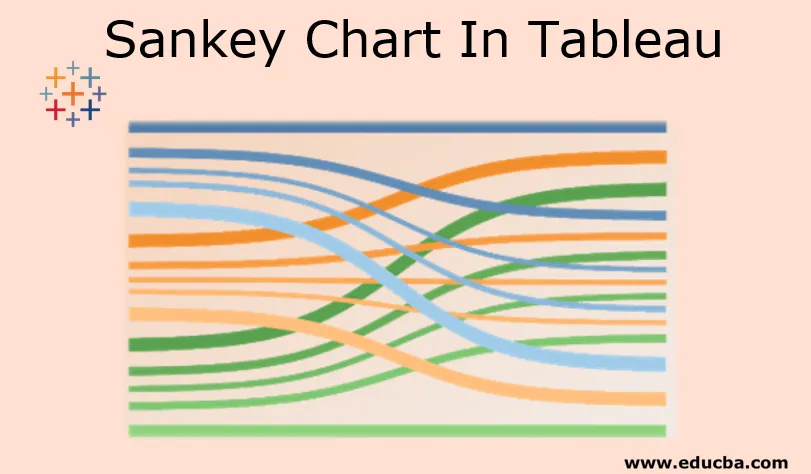
Sissejuhatus Sankey diagrammi tabelisse
Sankey diagramm tabelis on suurepärane diagramm. See diagramm näitab voolu ja suhet kahe erineva elemendi vahel. Neid kahte erinevat elementi nimetatakse sõlmedeks ja seost või seost kahe erineva elemendina, mida nimetatakse linkideks. Kui meil on kaks erinevat mõõdet (see on kvalitatiivne teave või andmete kirjeldus) ja soovime teada nendevahelist seost või kaardistamist, on parim viis kasutada Sankey diagrammi. Sankey diagrammi kolm peamist punkti on sihtmärk, allikas ja suurus. Need kolm parameetrit genereerivad Sankey diagrammi.
Kuidas luua tabelis Sankey diagramm?
Sankey diagrammi loomiseks on kaks võimalust:
1. Sankey malli kasutamine
- https://public.tableau.com/views/ ..
- Minge alla ja laadige mall alla. Salvestage mall oma töölauale.
- Avage lauaarvuti või avalik versioon.
- Minge menüüsse Fail-> Ava-> Ava allalaaditud mall.

- Kui mall on tabelisse laaditud, ilmub aken Allpool.
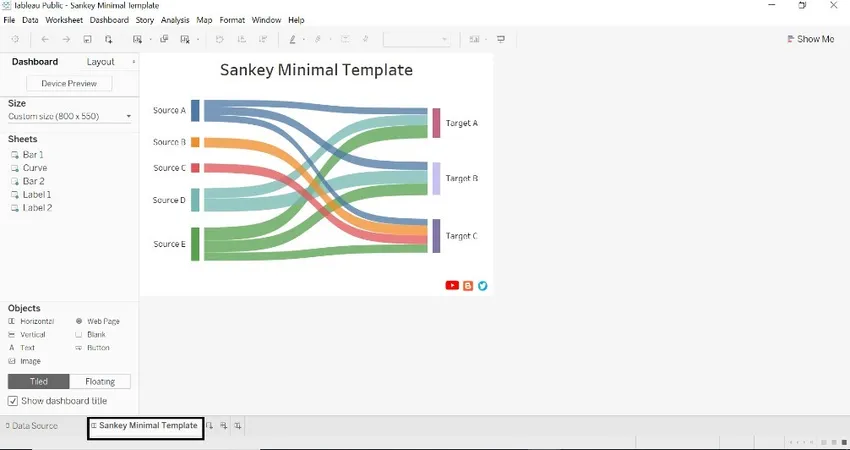
- Klõpsake uut andmeallikat ja looge ühendus andmebaasiga (oleme viidanud superstore andmebaasi näidisele).
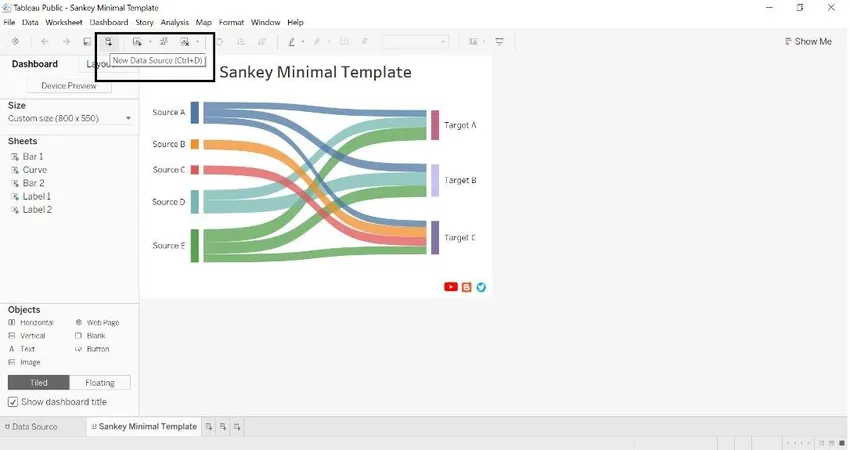
- Kui oleme andmeallika kätte saanud, ilmub allpool aken.
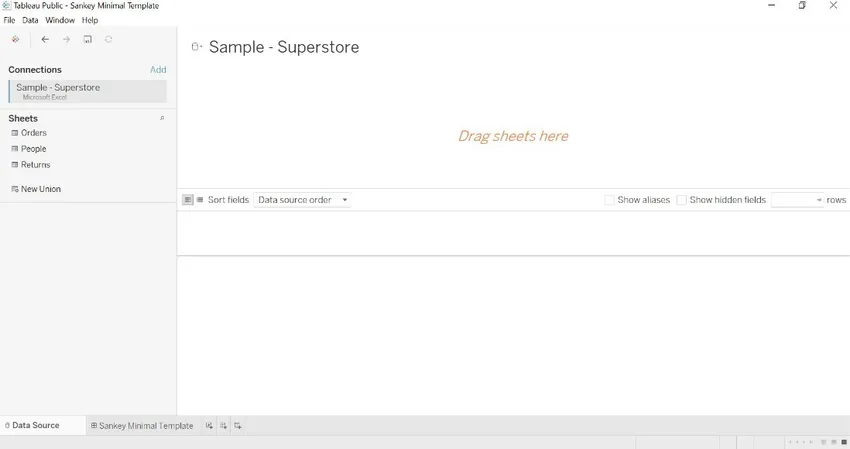
- Lohistage tellimuste tabel lohistage siia lehed kaks korda, et moodustada liit.
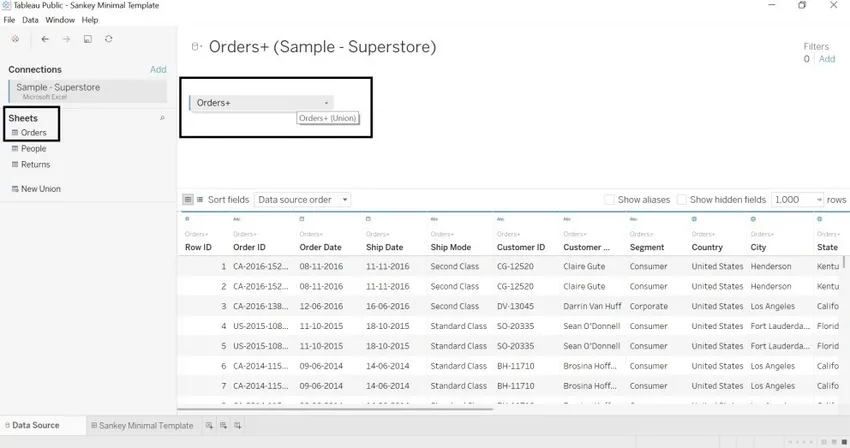
- Minge töölehele, kus näeme Sankey malli ja andmeallikat.
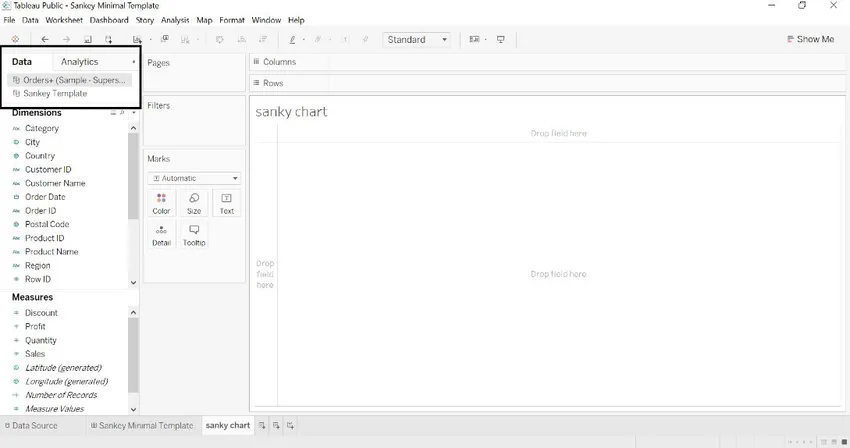
- Oleme linna mõõtme ümber nimetanud allikaks, alamkategooria sihtmärgiks ja müügi suuruseks. Tabeli nimi genereeritakse automaatselt.
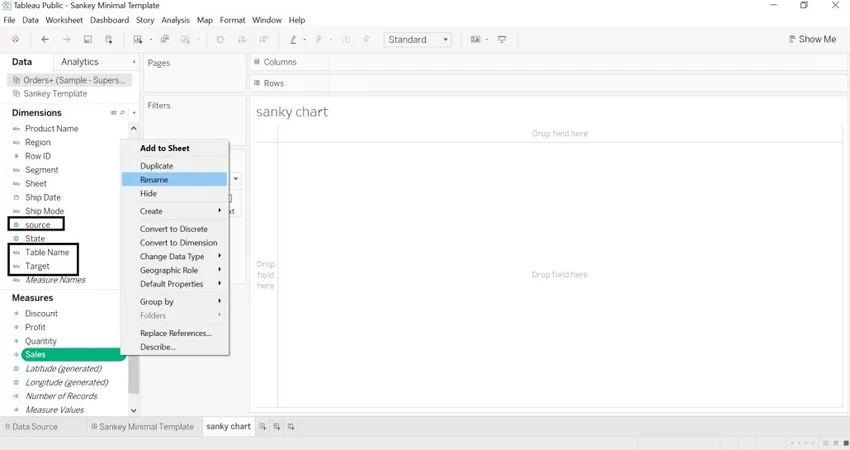
- Valige Sankey mall-> paremklõps-> Asenda andmeallikas
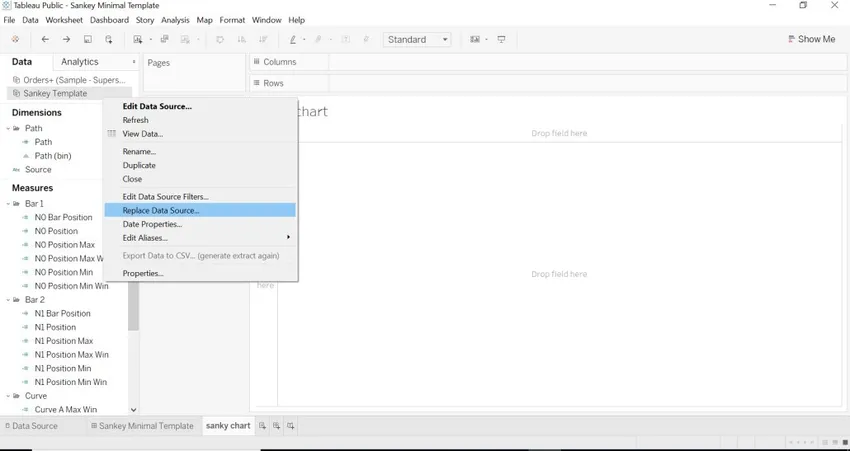
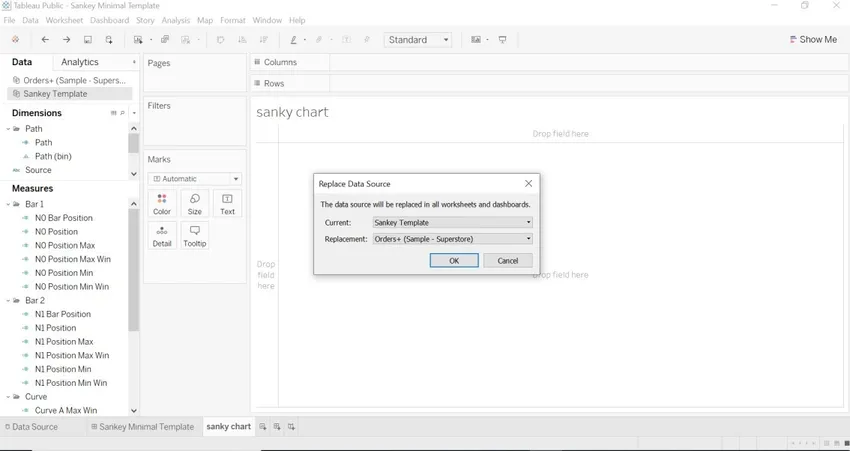
- Minge Sankey mallile ja näeme meie laaditud andmeid.
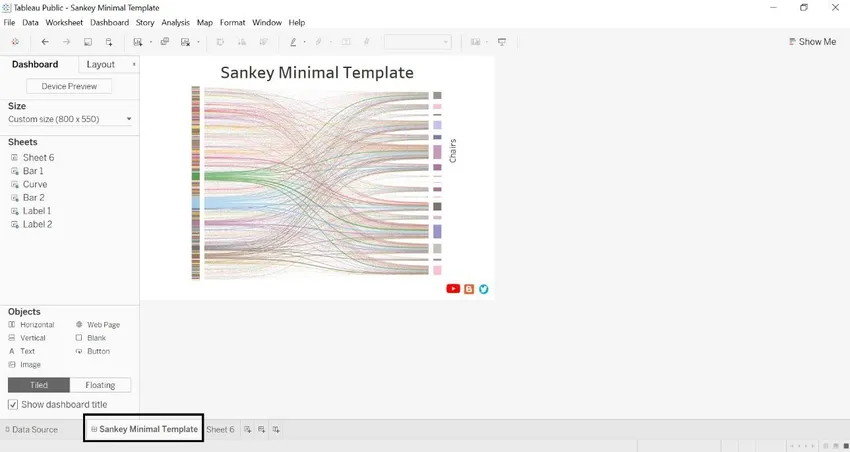
- Me võime vaadata allpool allikat ja sihti
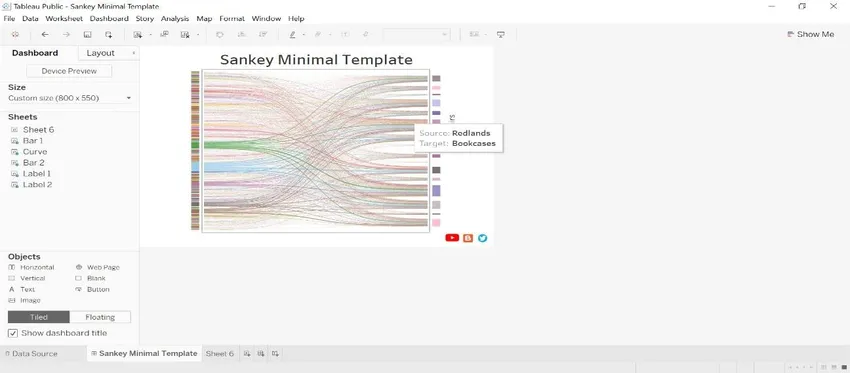
- Müük, st iga alamkategooria (sihtmärgi) ja linna (allika) suurus.
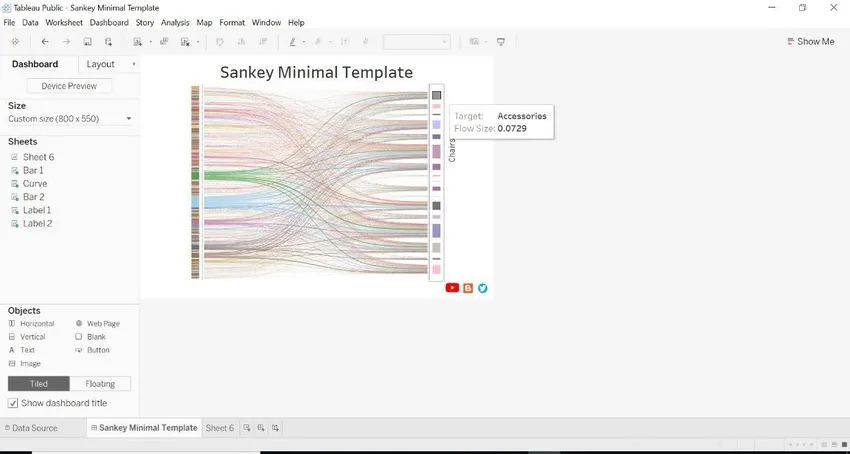
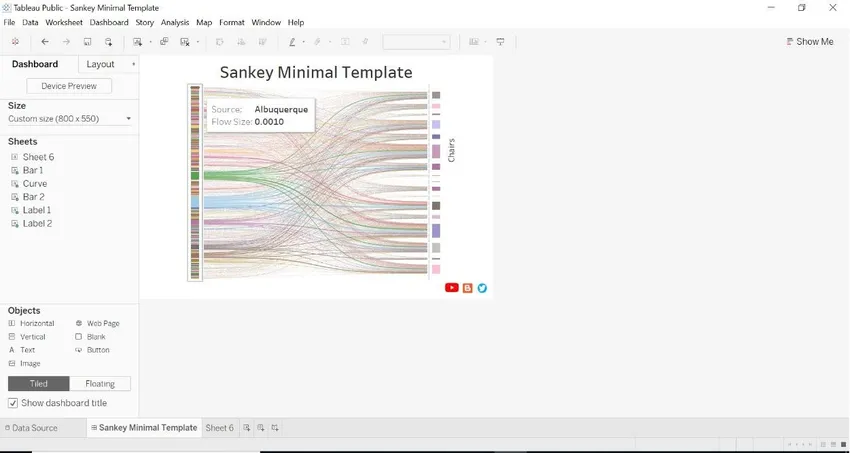
2.arvutatud väljaga
- Avage andmeallikas -> minge mõõtmele-> klõpsake käsul Loo arvutatud väli.
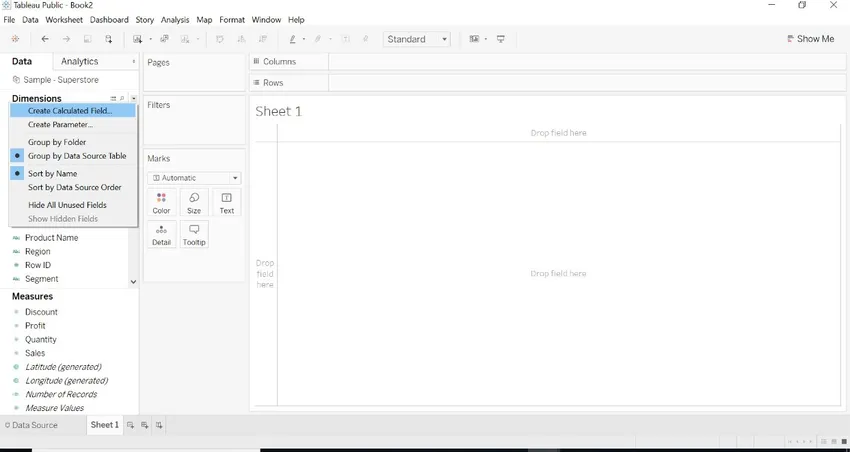
- See on X-telg.
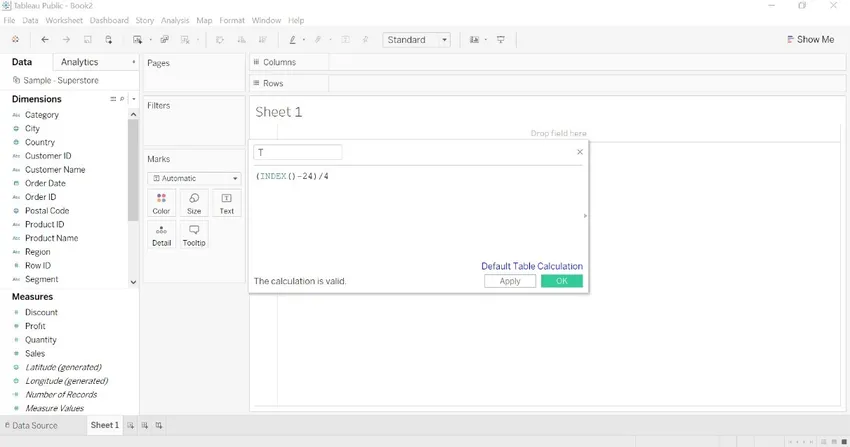
- Tehke teine arvutatud väli vastavalt allpool toodud pildile.
- Need kaks arvutust ütlevad, et rida pidi joondama. Need arvutused on graafiliselt tähenduslikud. Vasakul küljel asuv piirkond ja paremal asuv kategooria tõmmake nende kahe kategooria.1 ja 49 vahele kõvera joonistamiseks ühendus.
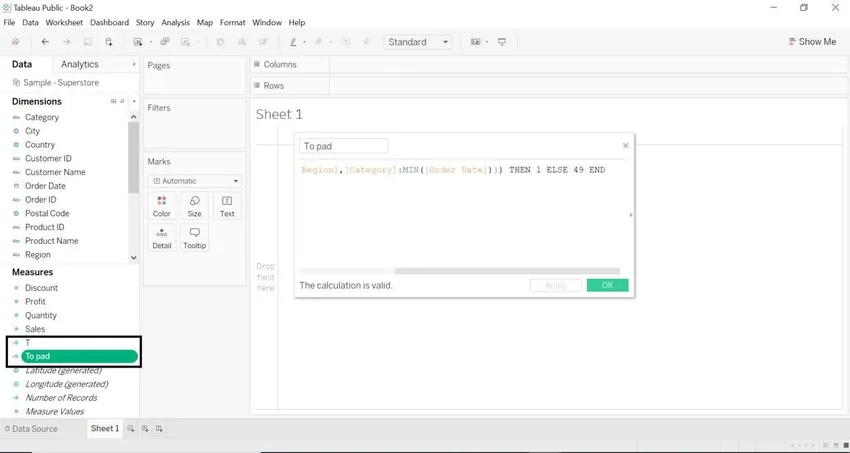
- Edastage andmed vahemikus 0 kuni 1.
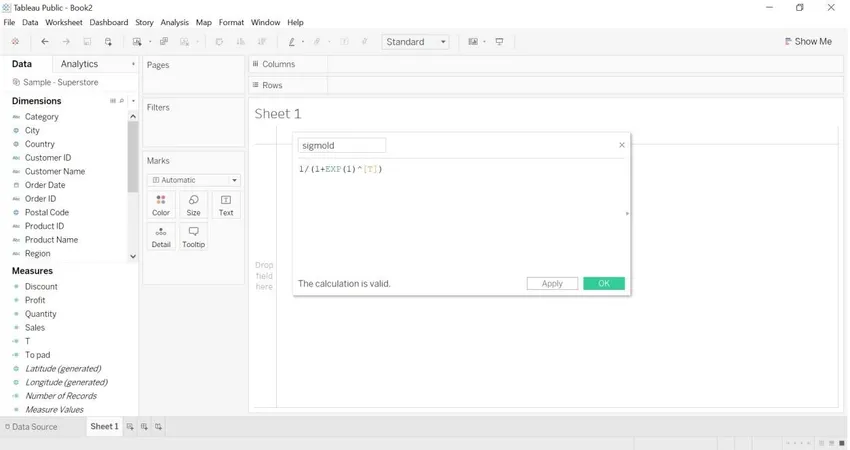
- Valige käsk Pad -> Loo-> Bins
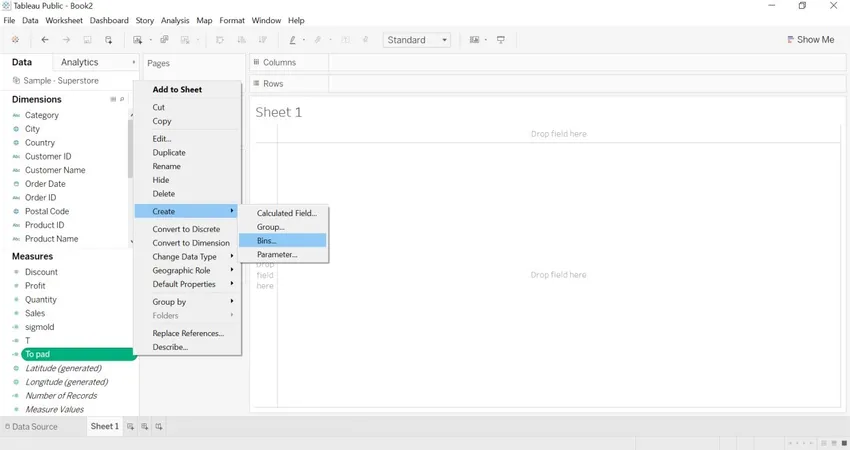
- Pange väärtus 1 prügikastide suuruseks
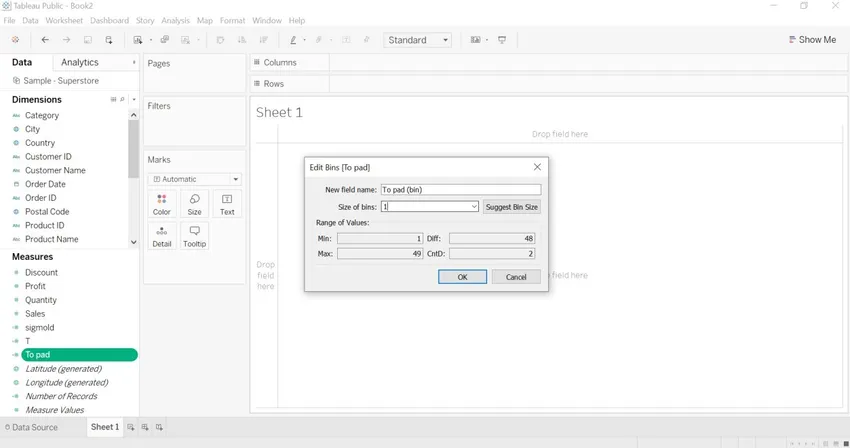
- Luuakse uus padja (prügikasti) mõõde.
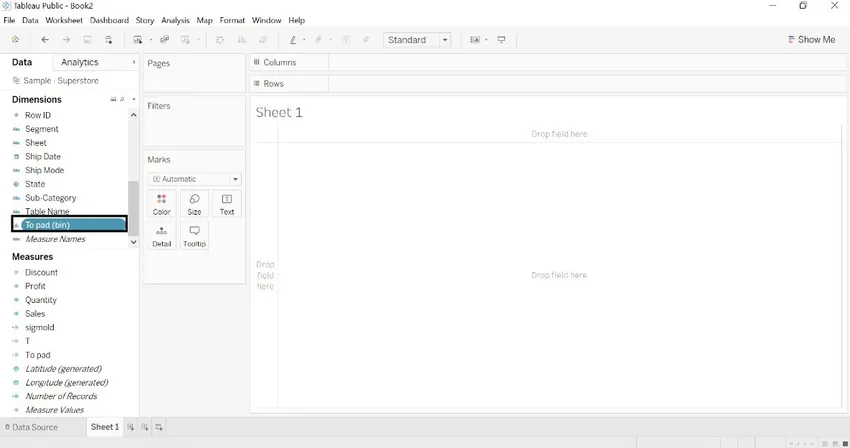
- Looge kõvera jaoks Rank1 ja Rank2 arvutatud väli.
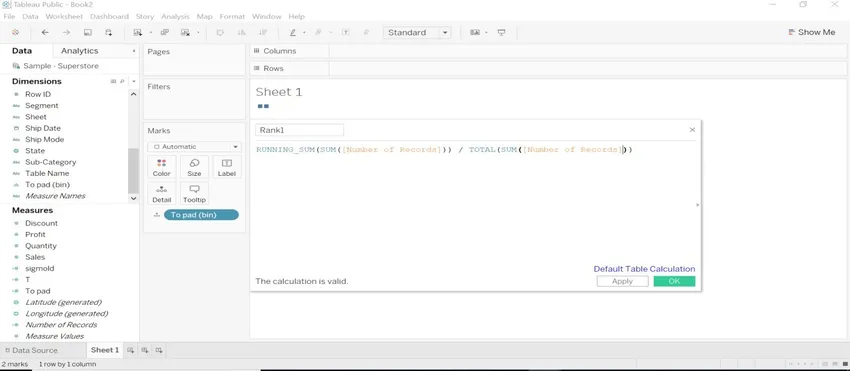
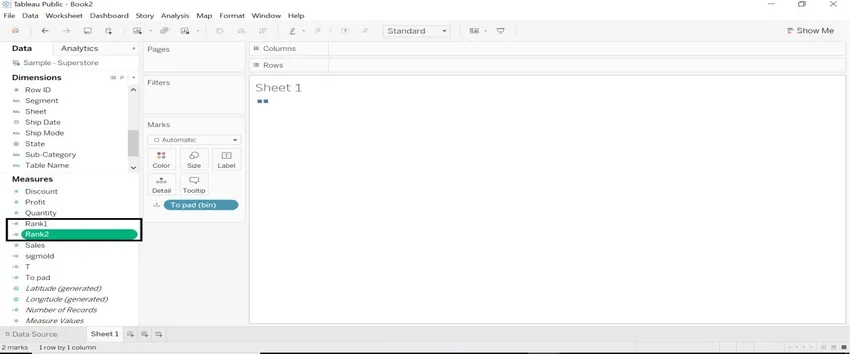
- Looge arvutatud väli nimega Kõver. Elementidevahelise kumeruse näitamine.
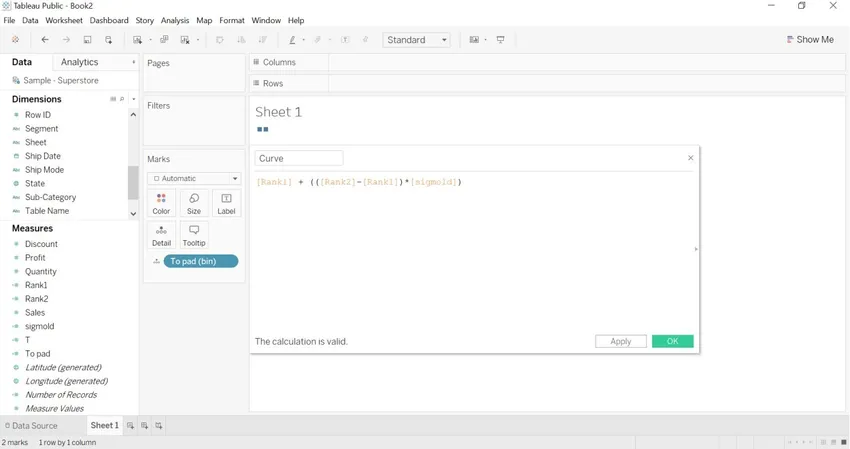
- Kõvera suuruse määratlemiseks. Rohkem kirjeid = Paksem kõverus ja Vähem kirjete arv = Õhem kõverus.
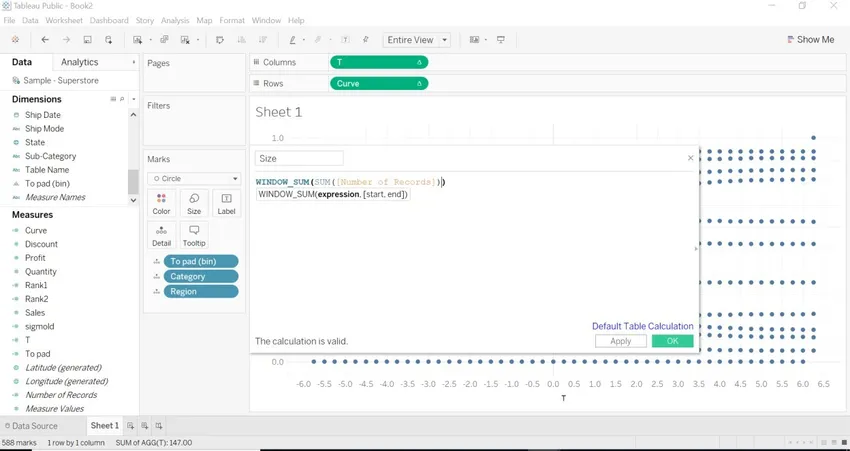
- Lohistage T (mõõtke veergudesse) -> arvutage, kasutades-> padja juurde (prügikastid)
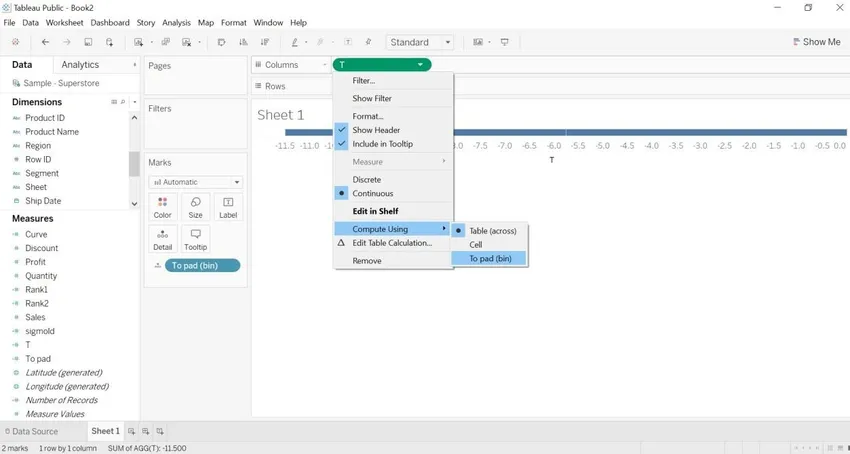
- Lohistage kategooria ja piirkond üksikasjadesse (märkide kaart)
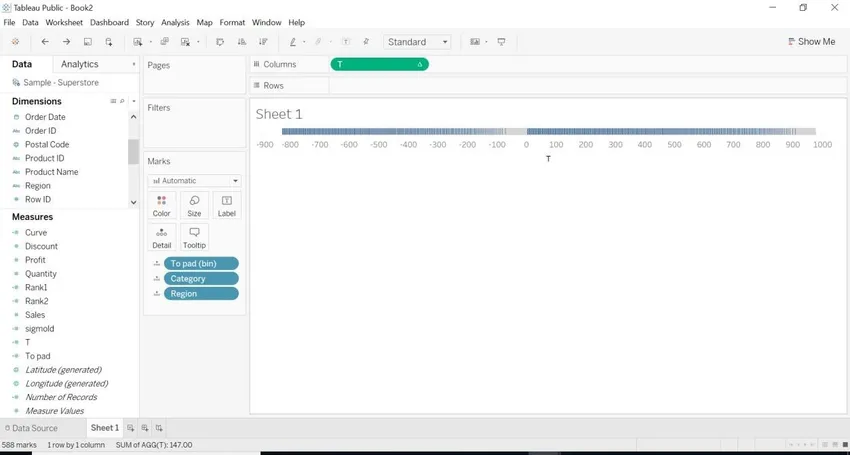
- Lohistage kõver ridadesse.
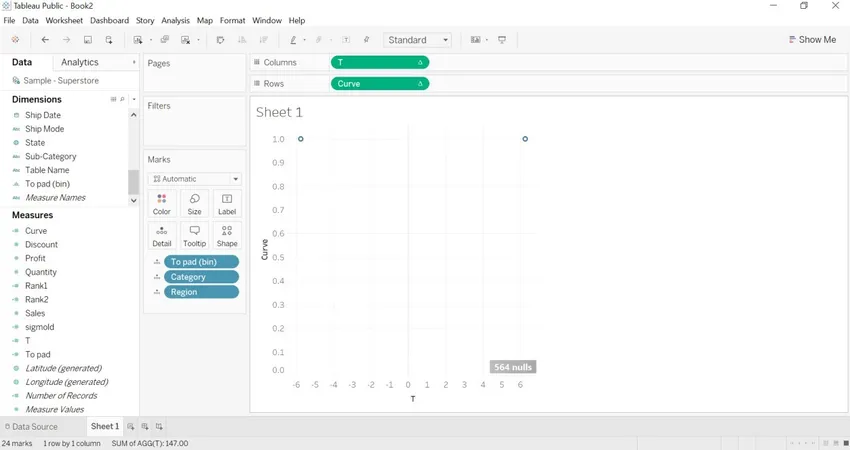
- Minge kõvera-> muutke tabeli arvutusi.
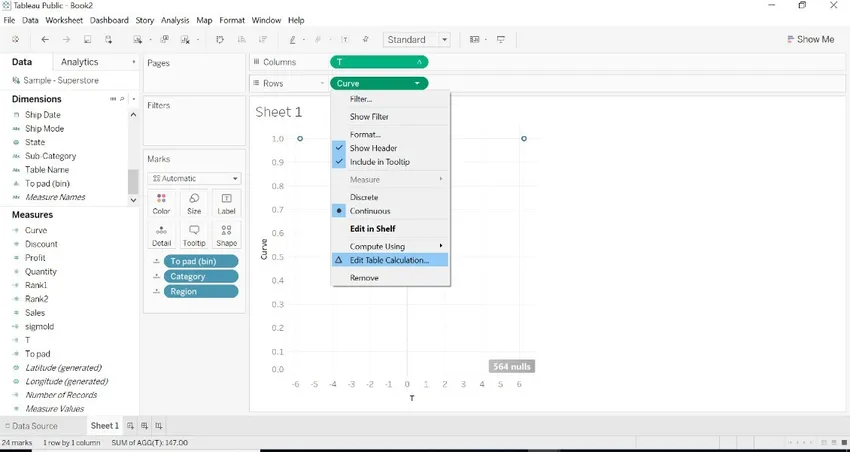
- Valige Rank1-> Konkreetsed mõõtmed-> valige allpool kõigi mõõtmete järgi. Näete väärtusi paremal küljel
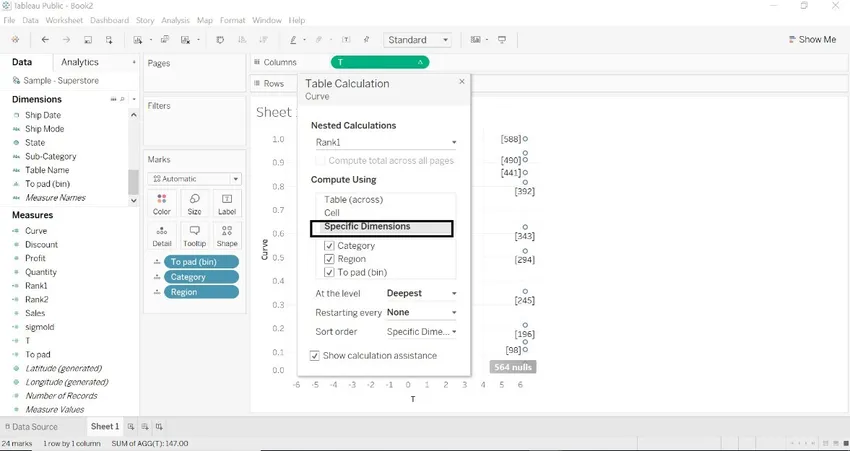
- Kui tahame näha väärtusi mõlemalt poolt. 2. astme tellimuste voo muutmine. Kuvatud alloleval pildil.
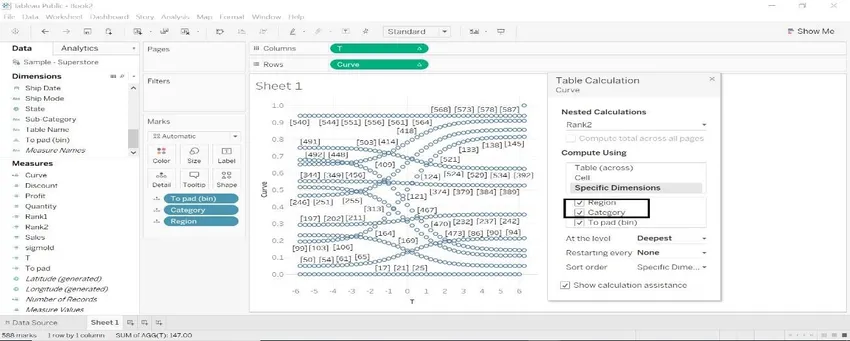
- Valige T-mõõde ja diagramm on erinev.
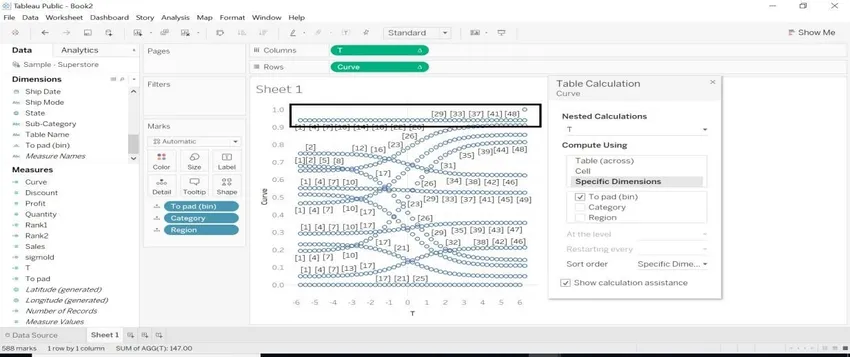
- Kui T-kõver on rakendatud, näeme alloleval pildil pisut kumerust.
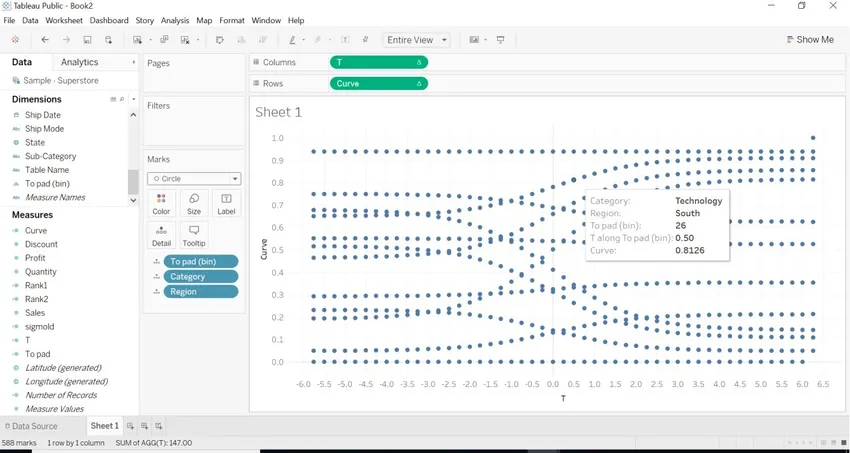
- Diagrammimiseks peame tegema mõne vormindamise.
1.Padja (prügikast) -> tee
2.Kategooria -> värv
3 piirkond-> silt
4 Lohista suurus-> Suurus (märgib kaarti)
5.Suurus-> Arvuta kasutamine-> Pad (bin)

- Allpool olev pilt ilmub, kui oleme ülalmainitud vormindamise lõpetanud.
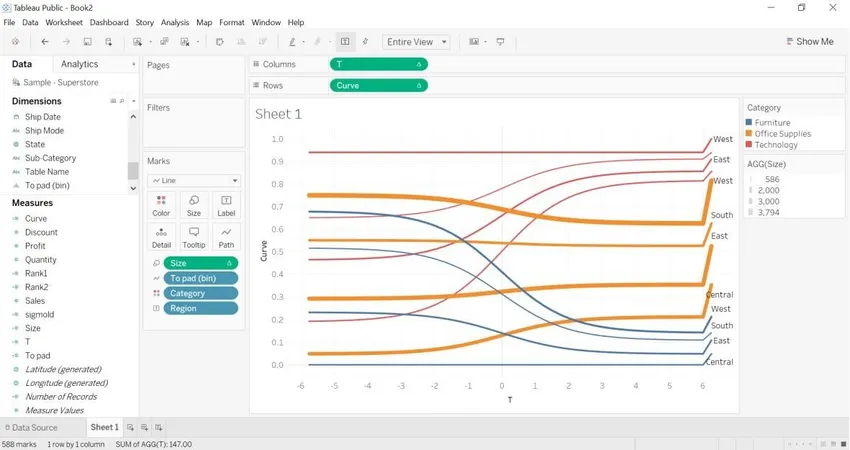
- Avage uus tööleht-> lohista kategooria värviliseks-> lohistage kirjete arv ridadesse. Allpool olev pilt luuakse.
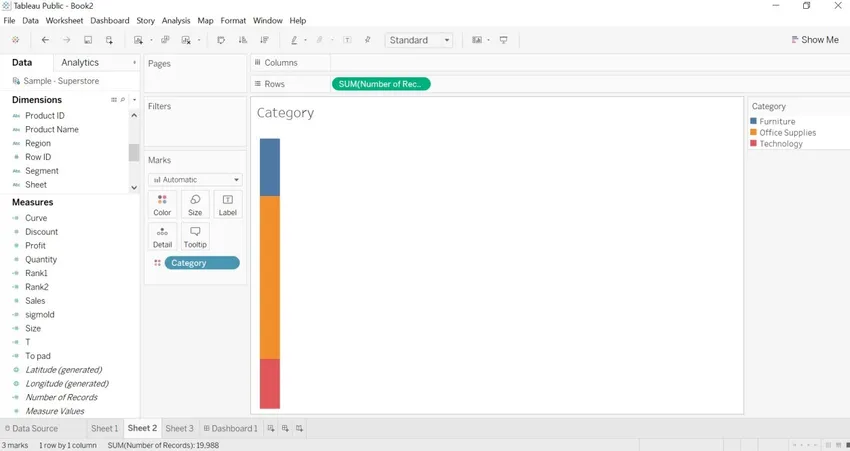
- Kopeeri eelmine leht lohistamise piirkond värviliseks-> lohista kirjete arv ridadesse.
Allpool olev pilt luuakse.
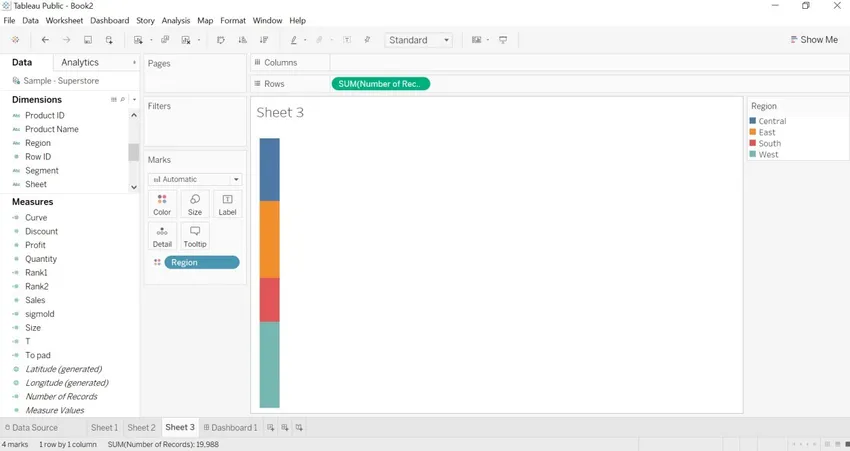
- Loome Sankey diagrammi jaoks armatuurlaua.
- Lohistage leht1 armatuurlauale.
- Lohistage leht 2 (kategooria) armatuurlauale.
- Lohistage leht 3 (piirkond) armatuurlauale.
- Peida lehe pealkiri.
- Peida kõik filtrid nagu kategooriad, piirkonnad.
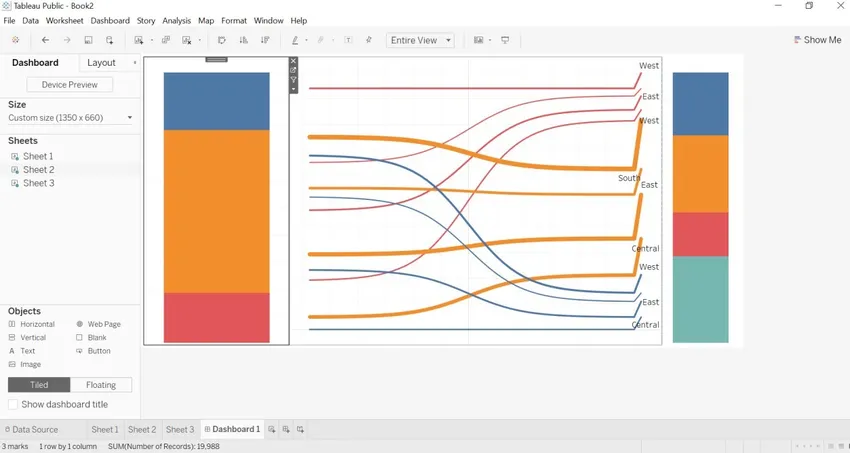
- Nagu oleme kategooria üksikasjad peitnud, kuid noole liigutamisel kategooriale. Saame igas kategoorias kirjete arvu.
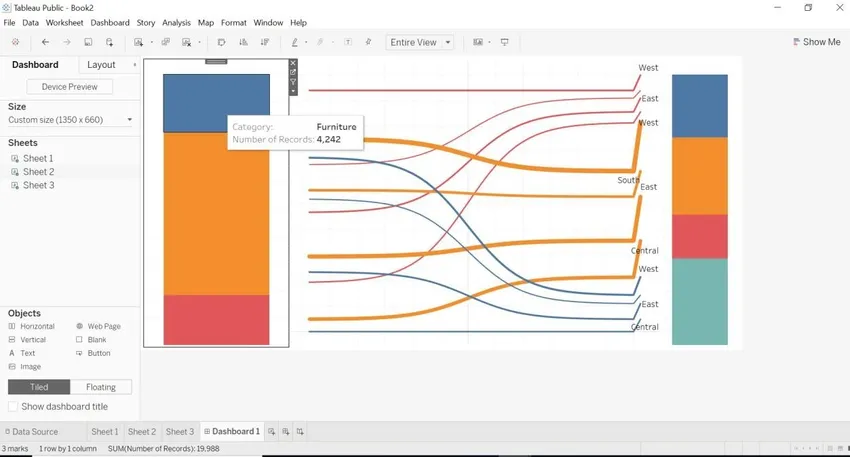
- Nagu oleme piirkonna üksikasjad peitnud, kuid noolepiirkonda liigutades. Saame igas piirkonnas kirjete arvu.

- Näeme, et Sankey on andmete ja Sankey diagrammi muutumise erineva mõõtmega.
- Oleme teinud muudatuse To pad-is . Andmed hangitakse linna ja kategooria kohta.
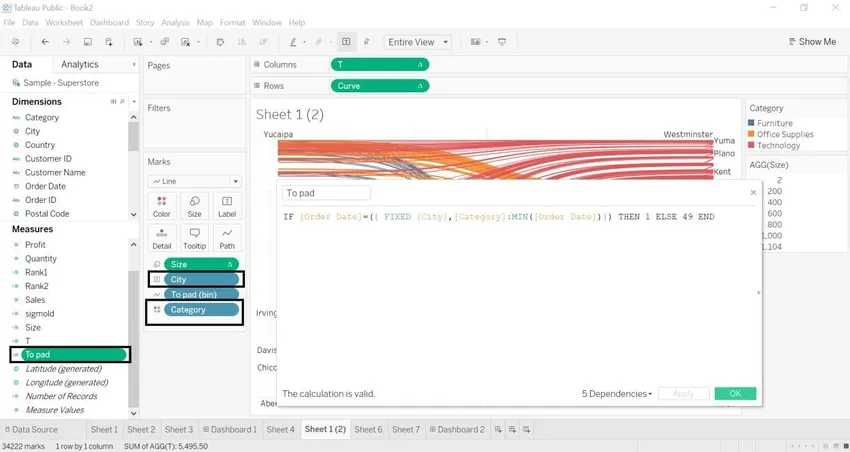
- Paljude rekorditega linn
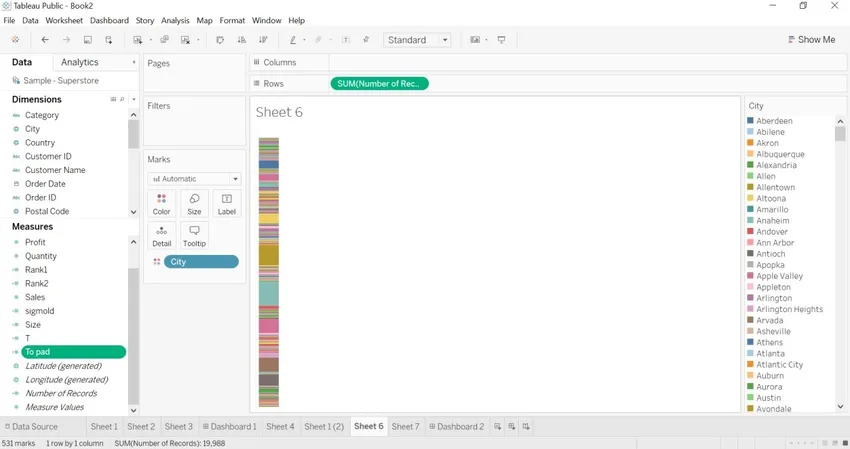
- Kategooria arvu kirjetega.
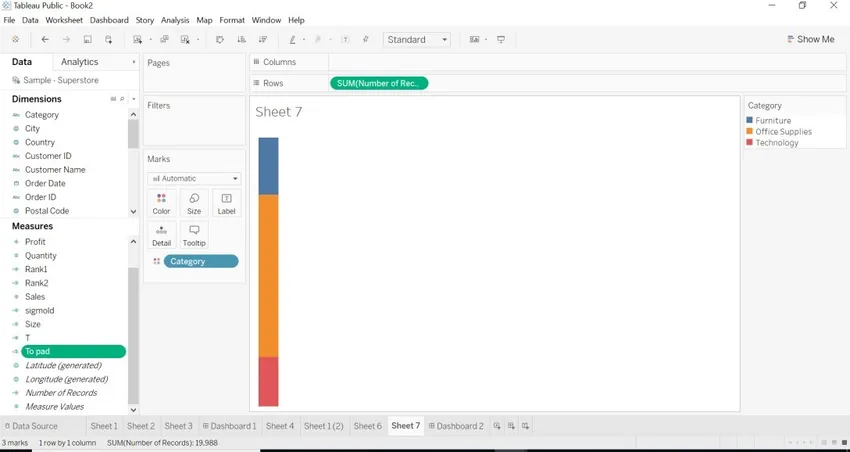
- Oleme Sankey diagrammiga loonud linna ja kategooria mõõtmete armatuurlaua.
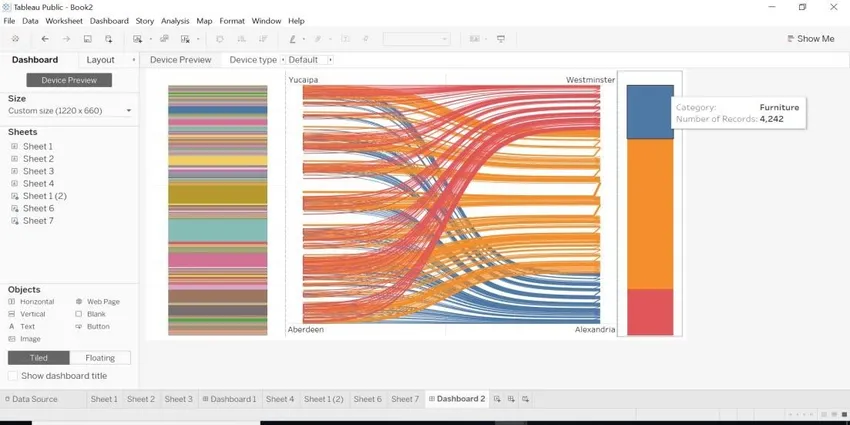
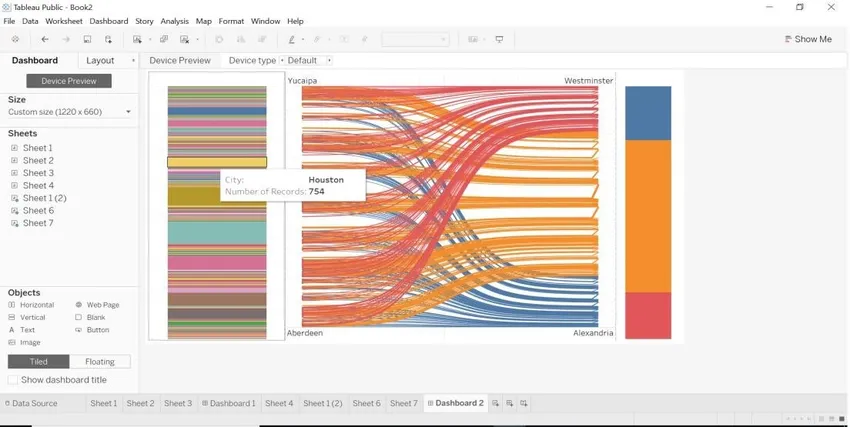
Järeldus
Oleme näinud, mis on Sankey Chart in Tableau ja kuidas seda kahe erineva mõõtmega luua. Kui vajame erinevate mõõtmetega andmeid kaardistada, on selleks kõige sobivam Sankey diagramm. See aitab meil suuruse abil näidata kaardistamise allikat ja sihtmärki.
Soovitatavad artiklid
See on juhend Sankey Chart In Tableau. Siin käsitleme kahte erinevat viisi Sankey diagrammi loomiseks. Üks neist on Sankey malli kasutamine ja teine - arvutatud välja kasutamine tabelis koos sammudega. Lisateabe saamiseks võite vaadata ka järgmisi artikleid -
- Tableau võrdlusjooned
- Tableau tabeli arvutamine
- Tableau armatuurlaua loomine
- Parameetrid tabelis
- Astefunktsioon tabelis
- Tableau agregeeritud funktsioonid
- Tableau kontekstifilter
- Tableau täppdiagramm
- Tableau omaduste ja atribuutide sissejuhatus